विषयसूची:
- चरण 1: फ़ोल्डर बनाएँ
- चरण 2: फ़ोल्डर को छुपाएं
- चरण 3: फ़ोल्डर में एक.txt फ़ाइल बनाएँ।
- चरण 4: कोड को.txt में जोड़ें
- चरण 5: टेक्स्ट का नाम बदलकर.bat. कर दें
- चरण 6:.bat फ़ाइल का शॉर्टकट बनाएं
- चरण 7: शॉर्टकट ले जाएँ
- चरण 8: छिपे हुए फ़ोल्डर को छिपाएं

वीडियो: USB शटडाउन हैक कैसे करें: 8 कदम

2024 लेखक: John Day | [email protected]. अंतिम बार संशोधित: 2024-01-30 09:19

इस ट्यूटोरियल में मैं आपको दिखाऊंगा कि यूएसबी पर एक हिडन फोल्डर कैसे बनाया जाता है जो यूजर्स के कंप्यूटर को बंद कर देगा।
चरण 1: फ़ोल्डर बनाएँ
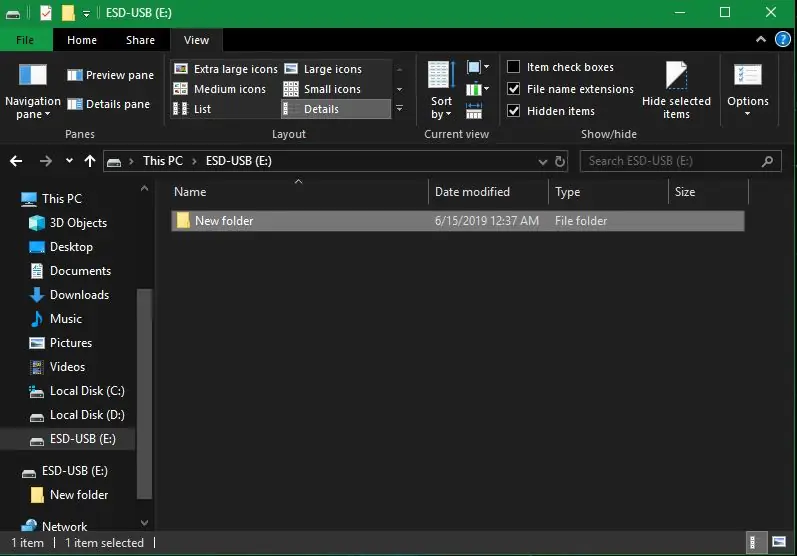
वांछित स्थान पर एक नया फ़ोल्डर बनाएँ।
चरण 2: फ़ोल्डर को छुपाएं

फोल्डर पर राइट क्लिक करें, प्रॉपर्टीज पर जाएं और हिडन फोल्डर को इनेबल करें। फिर दृश्य विंडो के शीर्ष पर छिपे हुए विकल्प को सक्षम करें।
चरण 3: फ़ोल्डर में एक.txt फ़ाइल बनाएँ।
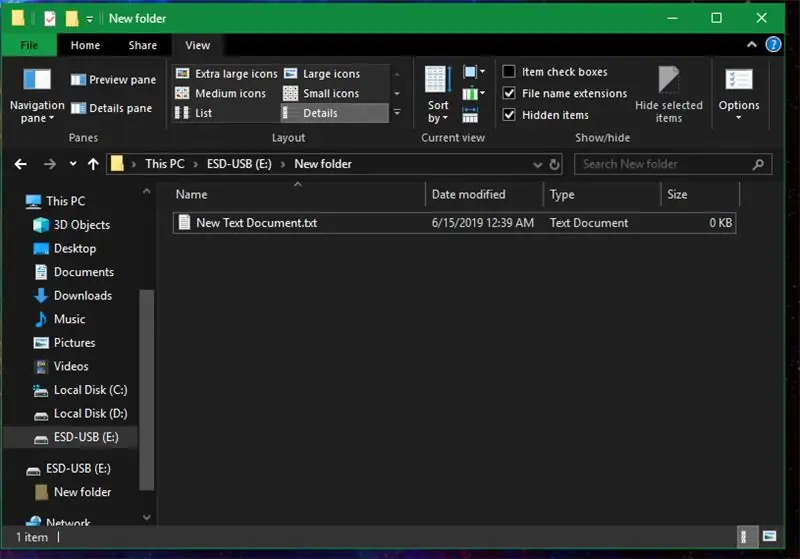
अब आपको हिडन फोल्डर में एक नई.txt फाइल बनानी होगी।
चरण 4: कोड को.txt में जोड़ें
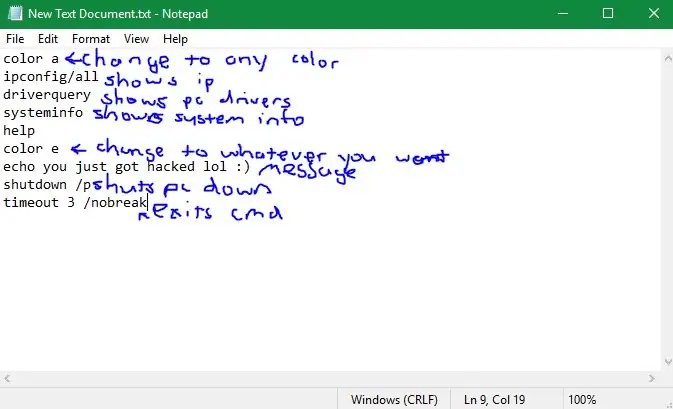
निम्नलिखित टेक्स्ट को.txt फ़ाइल में कॉपी और पेस्ट करें।
रंग एक ipconfig/सभी ड्राइवर क्वेरी सिस्टमइन्फो सहायता रंग और गूंज आपने अभी-अभी हैक किया है योग्य:) शटडाउन / पी टाइमआउट 3 / नोब्रेक
चरण 5: टेक्स्ट का नाम बदलकर.bat. कर दें
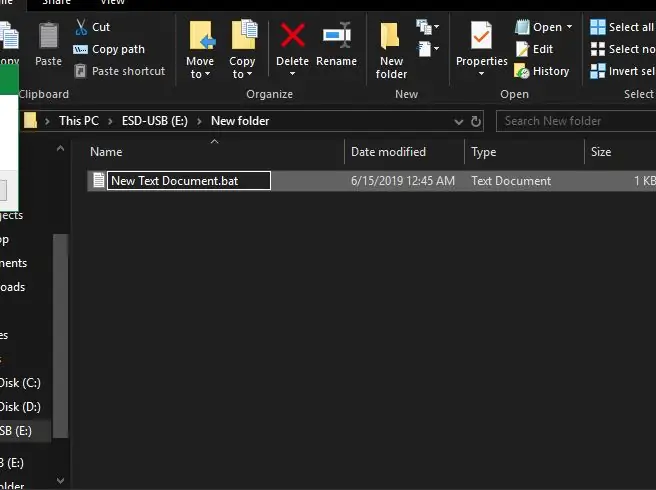
.txt एक्सटेंशन का नाम बदलकर.bat कर दें।
चरण 6:.bat फ़ाइल का शॉर्टकट बनाएं
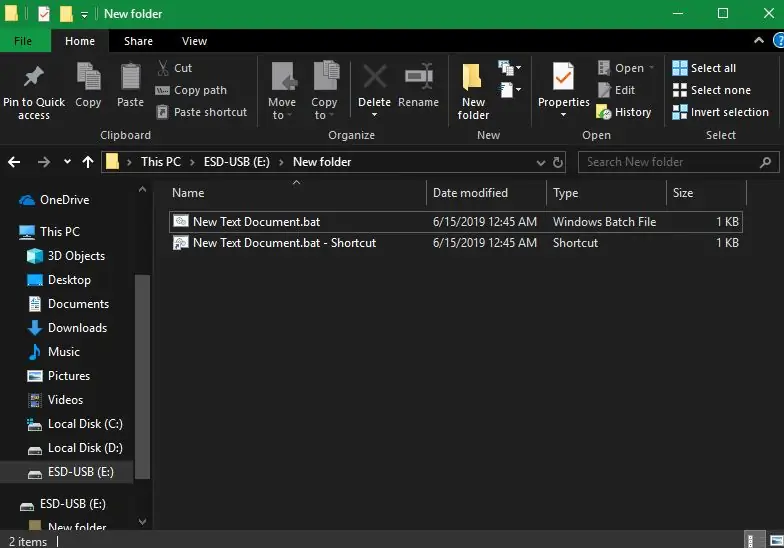
आप लगभग कर चुके हैं, अब बस.bat फ़ाइल का एक शॉर्टकट बनाएं।
चरण 7: शॉर्टकट ले जाएँ
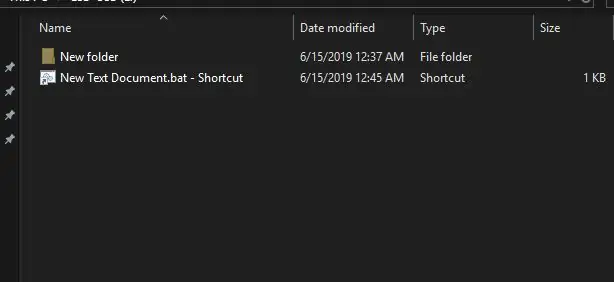
अब शॉर्टकट को उसी जगह ले जाएं जहां हिडन फोल्डर है।
चरण 8: छिपे हुए फ़ोल्डर को छिपाएं
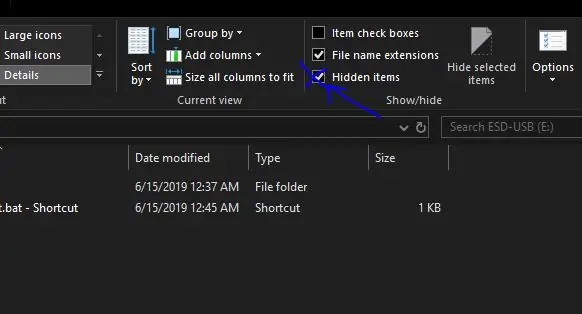
छिपी हुई फाइलों को देखने में सक्षम होने को अक्षम करने के लिए अब बस छोटे चेक बॉक्स पर क्लिक करें। इसके अलावा,.bat शॉर्टकट पर राइट क्लिक करके और प्रॉपर्टीज पर जाकर आप किसी फोल्डर के लिए आइकन का चयन कर सकते हैं। पढ़ने के लिए धन्यवाद:)
सिफारिश की:
सोनऑफ़ डिवाइस को कैसे हैक करें: 5 कदम

सोनऑफ़ डिवाइस को कैसे हैक करें: प्रखर अग्रवाल जूनियर रिसर्चर (आईओटी एक्सप्लॉइट्स) सुरक्षित हार्डवेयर परिचय NS
लंबी बैटरी लाइफ के लिए तापमान सेंसर कैसे हैक करें: 4 कदम

लंबी बैटरी लाइफ के लिए तापमान सेंसर कैसे हैक करें: इंकबर्ड IBS-TH1 कुछ घंटों या दिनों में तापमान और आर्द्रता दर्ज करने के लिए एक बहुत छोटा उपकरण है। इसे हर 10 मिनट में हर सेकेंड में लॉग इन करने के लिए सेट किया जा सकता है, और यह ब्लूटूथ एलई पर डेटा को एंड्रॉइड या आईओएस स्मार्टफोन पर रिपोर्ट करता है। अप्प
मैक टर्मिनल का उपयोग कैसे करें, और मुख्य कार्यों का उपयोग कैसे करें: 4 कदम

मैक टर्मिनल का उपयोग कैसे करें, और मुख्य कार्यों का उपयोग कैसे करें: हम आपको दिखाएंगे कि मैक टर्मिनल कैसे खोलें। हम आपको टर्मिनल के भीतर कुछ विशेषताएं भी दिखाएंगे, जैसे कि ifconfig, निर्देशिका बदलना, फाइलों तक पहुंचना, और arp. ifconfig आपको अपना आईपी पता, और अपने मैक विज्ञापन की जांच करने की अनुमति देगा
IPhone SE पर YouTube कैसे डाउनलोड करें और उसका उपयोग कैसे करें: 20 कदम

Iphone SE पर YouTube कैसे डाउनलोड और उपयोग करें: द्वारा निर्मित: कार्लोस सांचेज़
अपने कंप्यूटर को शेड्यूल पर शटडाउन, रीस्टार्ट या हाइबरनेट करें: 6 कदम

एक शेड्यूल पर अपने कंप्यूटर को शटडाउन, रीस्टार्ट या हाइबरनेट करें: इस निर्देश में, मैं आपको दिखाऊंगा कि कैसे एक शेड्यूल पर अपने कंप्यूटर को शटडाउन, रीस्टार्ट या हाइबरनेट करना है। यदि आप एक पुराने ऑपरेटिंग सिस्टम का उपयोग कर रहे हैं तो अंत में नोटिस देखें। विंडोज एक्सपी की तुलना में
